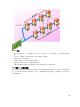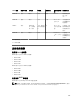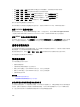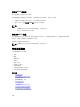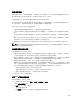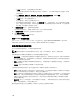Users Guide
• 转至概览 → 存储 → 摘要查看存储组件和最近记录事件的摘要。此页面每隔 30 秒自动刷新。
• 转至概览 → 存储 → 拓扑查看重要存储组件的分层物理防护视图。
• 转至概览 → 存储 → 物理磁盘 → 属性查看物理磁盘信息。将显示物理磁盘属性页面。
• 转至概览 → 存储 → 虚拟磁盘 → 属性查看虚拟磁盘信息。将显示虚拟磁盘属性页面。
• 转至概览 → 存储 → 控制器 → 属性查看 RAID 控制器信息。将显示控制器属性页面。
• 转至概览 → 存储 → 机柜 → 属性查看机柜信息。将显示机柜属性页面。
您还可以使用筛选器查看特定的设备信息。
有关所示属性以及如何使用筛选器选项的更多信息,请参阅 iDRAC Online Help(iDRAC 联机帮助)。
使用 RACADM 监测存储设备
要查看存储设备信息,请使用 raid 或 storage 子命令。有关更多信息,请参阅 dell.com/support/manuals
上提供的 iDRAC RACADM Command Line Reference Guide(iDRAC RACADM 命令行参考指南)。
使用 iDRAC 设置公用程序监测背板
在 iDRAC 设置公用程序中,转到系统摘要。将显示 iDRAC 设置系统摘要页面。背板资源清册部分将显示背板
信息。有关这些字段的信息,请参阅 iDRAC Settings Utility Online Help(iDRAC 设置公用程序联机帮助)。
查看存储设备拓扑
可查看关键存储组件的分层物理容器的视图,即,控制器及其所连机柜的列表以及一个指向每个机柜中的物理
磁盘的链接。还会显示物理磁盘直接连接到控制器。
要查看存储设备拓扑,请转至概览 → 存储 → 拓扑。拓扑页面将显示系统中存储组件的分层表示形式。
单击此链接可查看相应组件的详细信息。
管理物理磁盘
可以对物理磁盘执行以下操作:
• 查看物理磁盘属性
• 分配或取消分配物理磁盘作为全局热备用
• 转换为 RAID 型磁盘(仅在 RACADM 中受支持,并且是分阶段操作)
• 转换为非 RAID 磁盘(仅在 RACADM 中受支持,并且是分阶段操作)
• 闪烁或取消闪烁 LED
相关链接
资源清册和监测存储设备
分配或取消分配物理磁盘作为全局热备用
分配或取消分配物理磁盘作为全局热备用
全局热备用是磁盘组中一个未使用的备份磁盘。热备用保持在待机模式中。如果虚拟磁盘中的某个物理磁盘发
生故障,会激活分配的热备用来更换出现故障的物理磁盘,而不用中断系统或要求用户干预。如果激活热备
用
,就会为原来使用那个出现故障的物理磁盘的所有冗余虚拟磁盘重建数据。
206